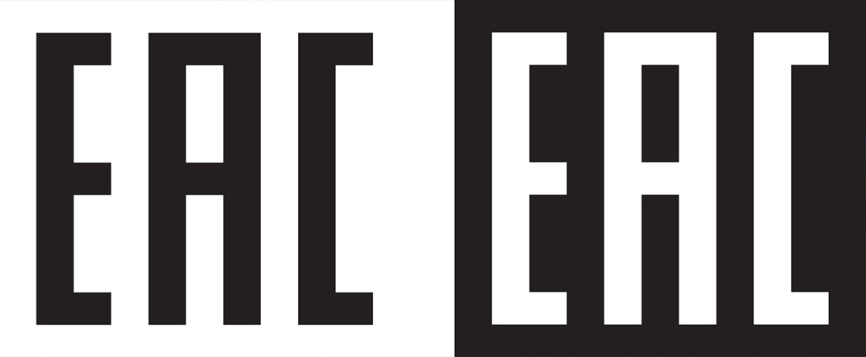Manual de Usuario
2025/05 (v6.9)
Cámara de Cuerpo DrivePro Body 30

1. Contenido de la caja
|
|
|
|
 |
 |
 |
|
|
|
|
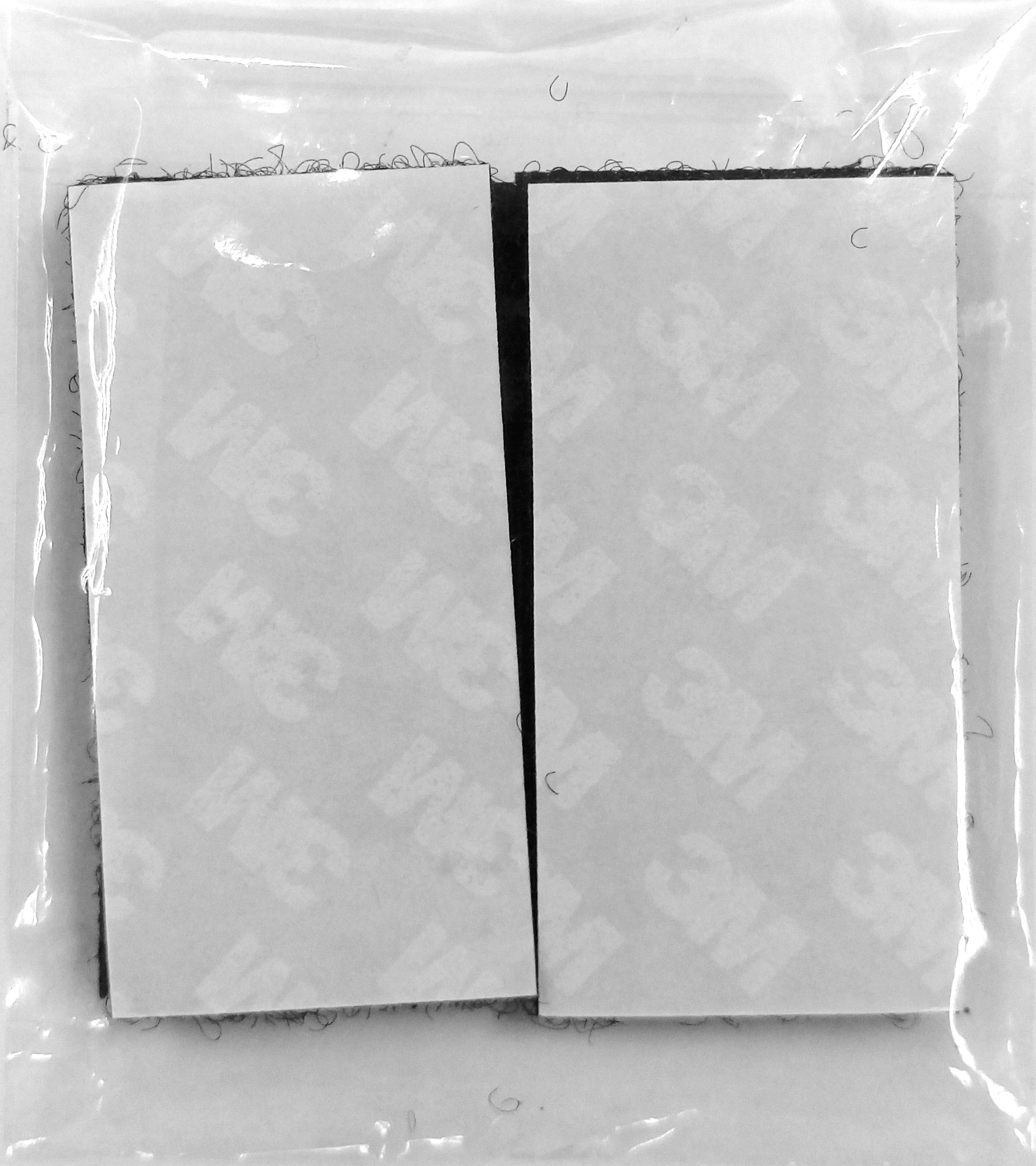 |
 |
Nota
Al retirar el cuerpo DrivePro Body del soporte, por favor tire del lado izquierdo y derecho. Al volver a montar, asegúrese de que el DrivePro Body del cuerpo está unido firmemente al soporte.
2. Comenzando
2-1 Botones Funcionales

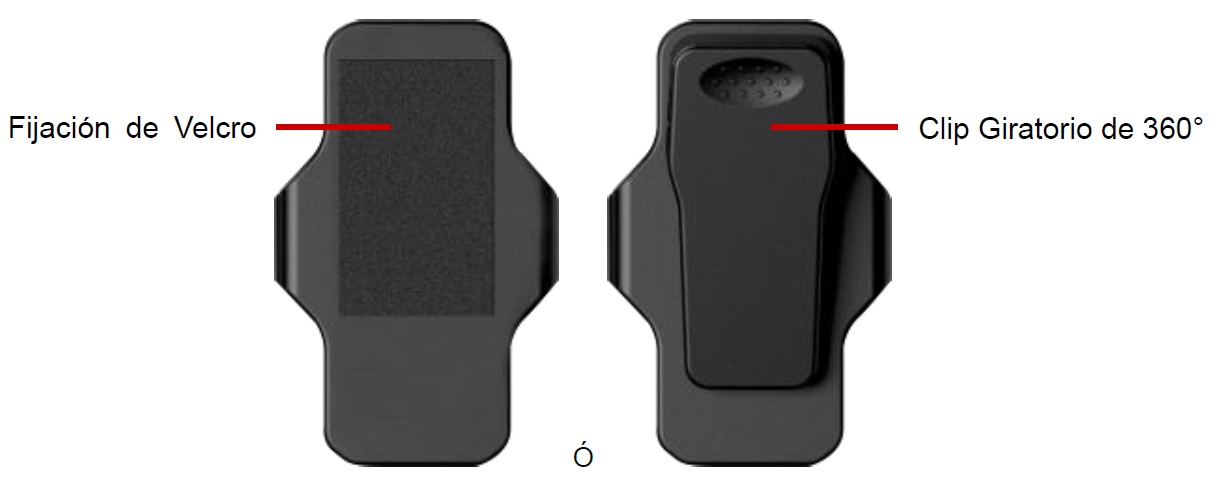
2-2 Botón de función Descripción
| Botón | Instrucción | Descripción |
|---|---|---|
|
Botón de encendido/apagado |
Pulse el botón prolongadamente | Encendido/Apagado |
| Pulse rápidamente el botón dos veces | Cambia entre el modo búfer y modo de grabación. (Predeterminado: modo búfer) |
|
|
Botón de Foto instantánea |
Pulse el botón prolongadamente |
Encendido/Apagado LED infrarrojo.
|
| Pulse rápidamente el botón una vez | Foto instantánea. | |
|
Botón de encendido/apagado
|
Pulse
|
Restablecer, formatear y apagar el dispositivo.
|
Botón de Estado
|
Pulse el botón durante 5 segundos | Empareja y conecta por medio de Bluetooth. |
| Pulse rápidamente el botón una vez | Revisa estado de batería y estado de grabación. | |
Botón de Asistencia
|
Pulse el botón prolongadamente | Encender/Apagar los indicadores luminosos, el zumbador y el vibrador (modo furtivo) |
| Pulse rápidamente el botón dos veces | Apagar/Encender el micrófono (modo silencioso) |
2-3 Indicadores LED

Modo de Grabación
| LED | Estado | Significado |
|---|---|---|
|
|
Parpadeante | Batería Baja |
Conectado a computadora/fuente de energía
| LED | Estado | Significado |
|---|---|---|
|
|
Fijo | Cargando |
Revisar Estado de Batería
| LED | Estado | Significado |
|---|---|---|
|
|
Fijo | > 67% restante |
|
|
Fijo | 31% to 67% restante |
|
|
Fijo | < 31% restante |

Grabando
| LED | Estado | Significado |
|---|---|---|
|
|
Parpadeante | Memoria casi llena |
|
|
Parpadeante | Emparejamiento Bluetooth |
| Fijo | Modo Búfer cuando revisando el estado | |
|
|
Parpadeante | Modo Grabación cuando revisando el estado |
| Solid | Modo Silencioso (Micrófono apagado) |
Conectado a PC
| LED | Estado | Significado |
|---|---|---|
|
|
Parpadeante | Transferencia de datos |

| LED | Estado | Significado |
|---|---|---|
|
|
Parpadeante | Encendiendo |
| Fijo | Modo Búfer | |
|
|
Parpadeante | Modo de Grabación |
| Fijo | Navegador / Conectado a Computadora |
2-4 Cargar el DrivePro Body
Antes de su uso, por favor asegúrese que la batería está completamente cargada. Carga el DrivePro Body vía el adaptador o conectando el cable USB al PC. Se puede ver una luz LED fija naranja mientras se está cargando; la luz LED se apagará cuándo esté cargado completamente.
Para cargar el DrivePro Body, usted puede elegir entre:
- Conectando el cable jack 3.5mm - USB con adaptador al enchufe de pared.
- Conectando el cable jack 3.5mm - USB al PC.
- Conectando DrivePro Body a la Estación de Acoplamiento (Opcional).
Advertencia
No usar el cable 3.5mm - USB no original para cargar.
3. Grabación de Videos
3-1 Modo Búfer
La grabación en modo búfer puede ahorra mucho espacio de almacenamiento así como los archivos no son grabados en el almacenamiento interno.
Para encender y comenzar el modo búfer, pulse prolongadamente el botón de encendido/apagado ![]() ; escuchara un pitido; el indicador de grabación emitirá una luz azul parpadeante mientras enciende y luego una luz fija azul cuando este en modo búfer.
; escuchara un pitido; el indicador de grabación emitirá una luz azul parpadeante mientras enciende y luego una luz fija azul cuando este en modo búfer.
Para detener la grabación y apagar, pulse prolongadamente el botón de encendido/apagado ![]() ; escuchara un pitido, la luz LED se apagara.
; escuchara un pitido, la luz LED se apagara.
Para cambiar entere modo búfer y modo de grabación, rápidamente pulse dos veces el botón de encendido/apagado ![]() , escuchara 2 pitidos.
, escuchara 2 pitidos.
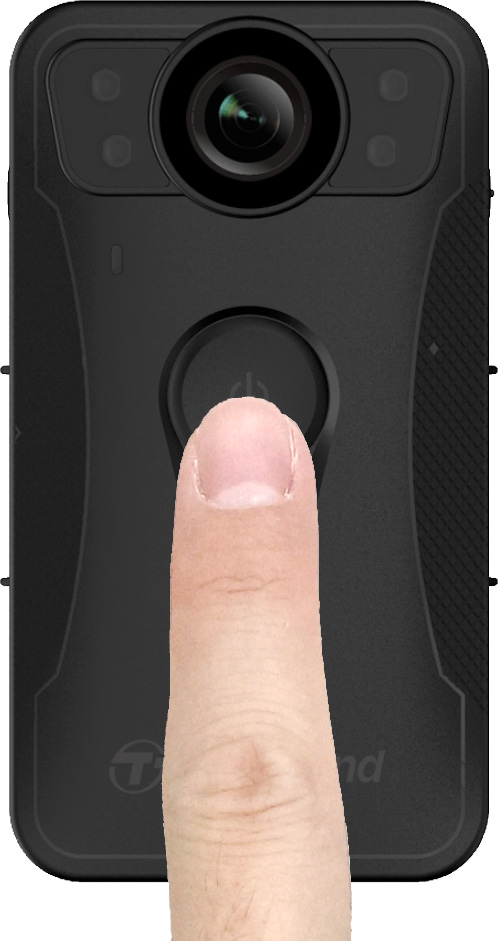
Nota
La duración del vídeo de búfer se puede ajustar por medio de la aplicación DrivePro Body Toolbox.
3-2 Modo de Grabación
Cuando ocurra un incidente, cambie al modo de grabación. El archivo grabado y hasta 2 minutos de metraje antes del incidente se almacenarán en la memoria interna.
Para empezar a grabar, rápidamente pulse el botón de encendido/apagado ![]() dos veces mientras la cámara este en modo de búfer; escuchara 2 pitidos, el indicador de grabación emitirá una luz parpadeante roja. Para detener la grabación, pulse el botón de encendido/apagado
dos veces mientras la cámara este en modo de búfer; escuchara 2 pitidos, el indicador de grabación emitirá una luz parpadeante roja. Para detener la grabación, pulse el botón de encendido/apagado ![]() prolongadamente. Después de escuchar un pitido, la luz LED y el dispositivo se apagarán.
prolongadamente. Después de escuchar un pitido, la luz LED y el dispositivo se apagarán.
Los archivos de videos grabados durante el modo de grabación serán guardados en el folder "VIDEO" y serán sobrescritos si búfer circular está habilitado (loop recording).
Un archivo de video es guardado cada 3 minutos de grabación (por defecto).
Nota
La grabación en bucle es deshabilitada por defecto y puede ser habilitada por medio de DrivePro Body Toolbox.
3-3 Grabación de Video con Luz LED Infrarroja
El modo LED infrarrojo es automáticamente activado en la noche o condiciones oscuras; las cuatro luces LED infrarrojas se encenderán. También puedes pulsar prolongadamente el botón de foto instantánea ![]() para apagar o encender manualmente las luces LED infrarrojas. Por favor mantenga el DrivePro Body 30 por lo menos 50 centímetros lejos de el objeto de grabación para evitar un juicio erróneo de la condición de luz debido a la reflexión de las luces LED.
para apagar o encender manualmente las luces LED infrarrojas. Por favor mantenga el DrivePro Body 30 por lo menos 50 centímetros lejos de el objeto de grabación para evitar un juicio erróneo de la condición de luz debido a la reflexión de las luces LED.
Nota
- Fotos tomadas con LED infrarrojo activado tendrán resolución en escala de grises.
- En completa oscuridad (0 lux), los LED infrarrojos pueden detectar objetos en movimiento con una distancia efectiva de 10 metros.
4. Toma de Fotografías
Para tomar fotos mientras está grabando vídeo, presiones fugazmente el botón de foto instantánea ![]() . Cuando escuche un pitido, significa que se ha tomado la instantánea. Las imágenes serán guardados en el folder “PHOTO”.
. Cuando escuche un pitido, significa que se ha tomado la instantánea. Las imágenes serán guardados en el folder “PHOTO”.
Nota
Fotos tomadas con LED infrarrojo activado tendrán resolución en escala de grises.

5. Grabación de Audio
Para usar esta función, debe configurarla a través de DrivePro Body Toolbox. Deberá cambiar la configuración del botón de foto instantánea ![]() de presión prolongada de habilitar los LED infrarrojos a la función de grabación de audio. Los archivos de audio se almacenarán en el folder "AUDIO".
de presión prolongada de habilitar los LED infrarrojos a la función de grabación de audio. Los archivos de audio se almacenarán en el folder "AUDIO".
.png)
Nota
- Cuando se conecta al DrivePro Body App, la grabación de Audio se desactiva, y el dispositivo cambia automáticamente al modo de Grabación.
- Cuanto mayor sea la frecuencia de muestreo de audio, mejor será la calidad del sonido.
6. Funciones Avanzadas
6-1 Bluetooth Team Sync
“Bluetooth Team Sync” es una función basada en la tecnología Bluetooth. Dentro de un rango aceptable de Bluetooth, siempre que una cámara ingrese al modo de grabación desde el modo búfer, otras cámaras corporales del mismo equipo también ingresarán al modo de grabación.
Nota
- Bluetooth Team Sync está deshabilitado de forma predeterminada y se puede habilitar a través de DrivePro Body Toolbox.
- Bluetooth Team Sync está disponible en los modelos DrivePro Body 30, 40, 60, y 70.
7. Uso de DrivePro Body App
Desarrollada para dispositivos iOS y Android, la App DrivePro Body permite ver videos en vivo y ajustar de forma inalámbrica los ajustes de la cámara en sus dispositivos inteligentes.
7-1 Descarga e Instalación de la App
- Busque la aplicación DrivePro Body en App Store o Google Play.
- Descargue e instale la aplicación DrivePro Body en su dispositivo móvil.
Una vez completada la instalación, la aplicación se mostrará en la pantalla de inicio del dispositivo.
7-2 Conexión a la App DrivePro Body
-
Abra el “DrivePro Body” App y encienda el Bluetooth para emparejar. Seleccione “DrivePro Body 30” en la aplicación.
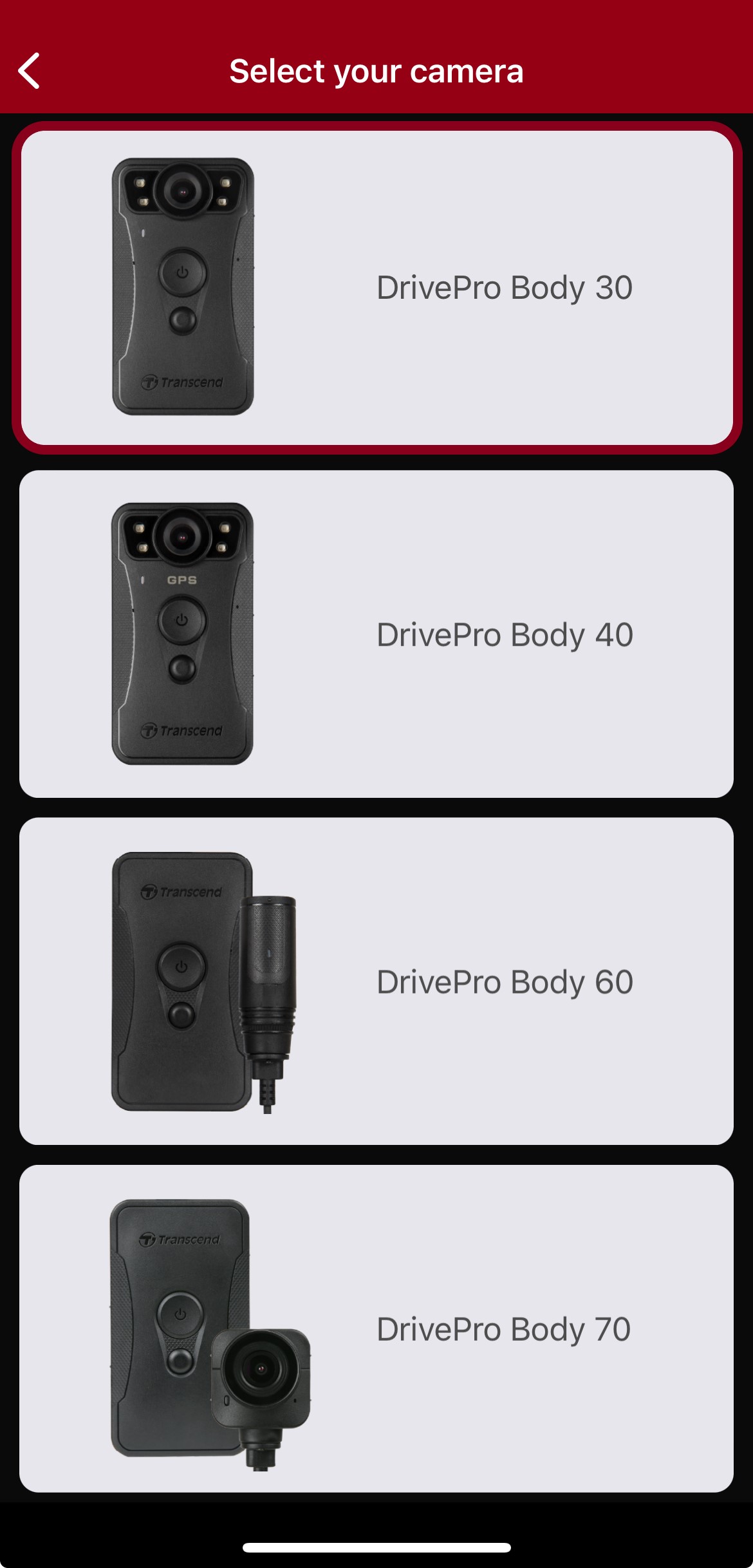
-
Encienda el DrivePro Body con un pulsado prolongado de el botón de encendido/apagado
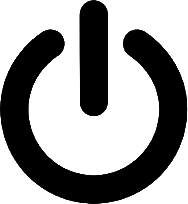 . Seleccione “Next” para continuar.
. Seleccione “Next” para continuar.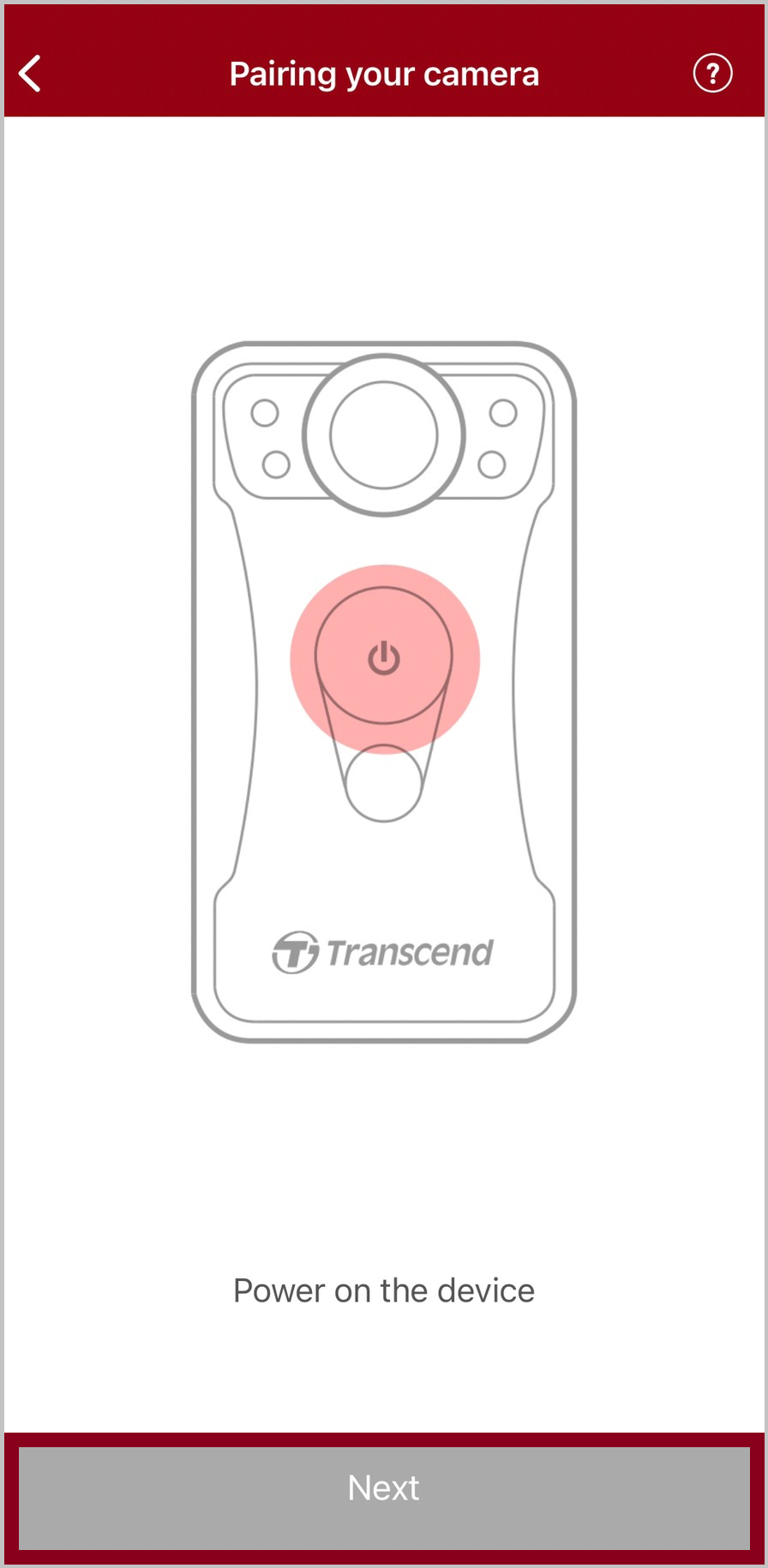
-
Pulse prolongado el botón de estado hasta que escuche un pitido. Seleccione “Connect” en la aplicación para conectar al Bluetooth. Después de escuchar tres pitidos, puede tomar fotos instantáneas, cambiar modo de grabación, o ajustar la configuración por medio de la aplicación.
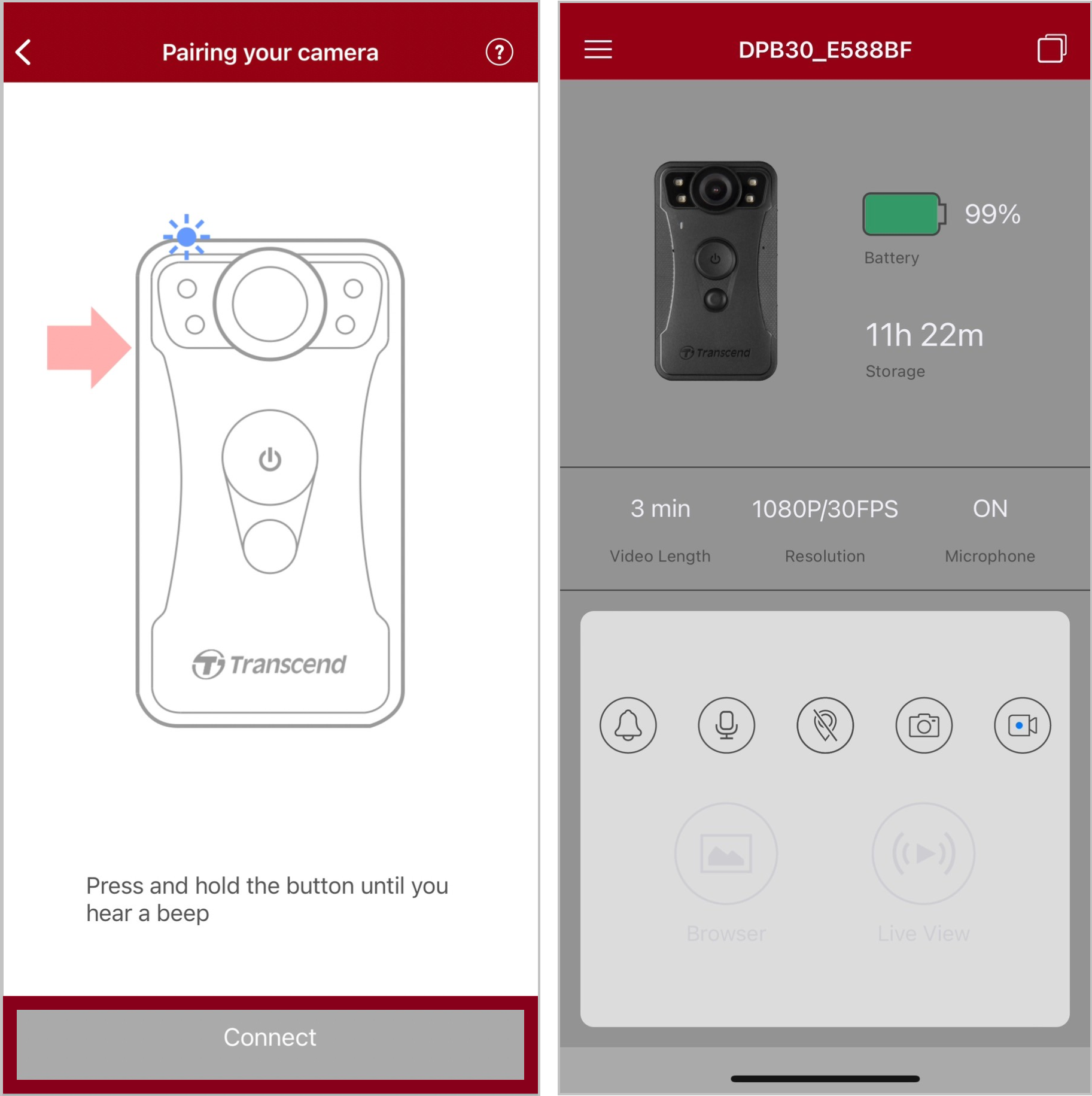
 Nota: Si escucha dos pitidos mientras mantiene presionado el botón de Estado, el Bluetooth está apagado. Para habilitar el Bluetooth, configúrelo a través del DrivePro Body Toolbox.
Nota: Si escucha dos pitidos mientras mantiene presionado el botón de Estado, el Bluetooth está apagado. Para habilitar el Bluetooth, configúrelo a través del DrivePro Body Toolbox.
-
Seleccione “Browser” o “Live View” y conecte al Wi-Fi “DPB30_XXXXXX” con el código de fabrica “12345678”.
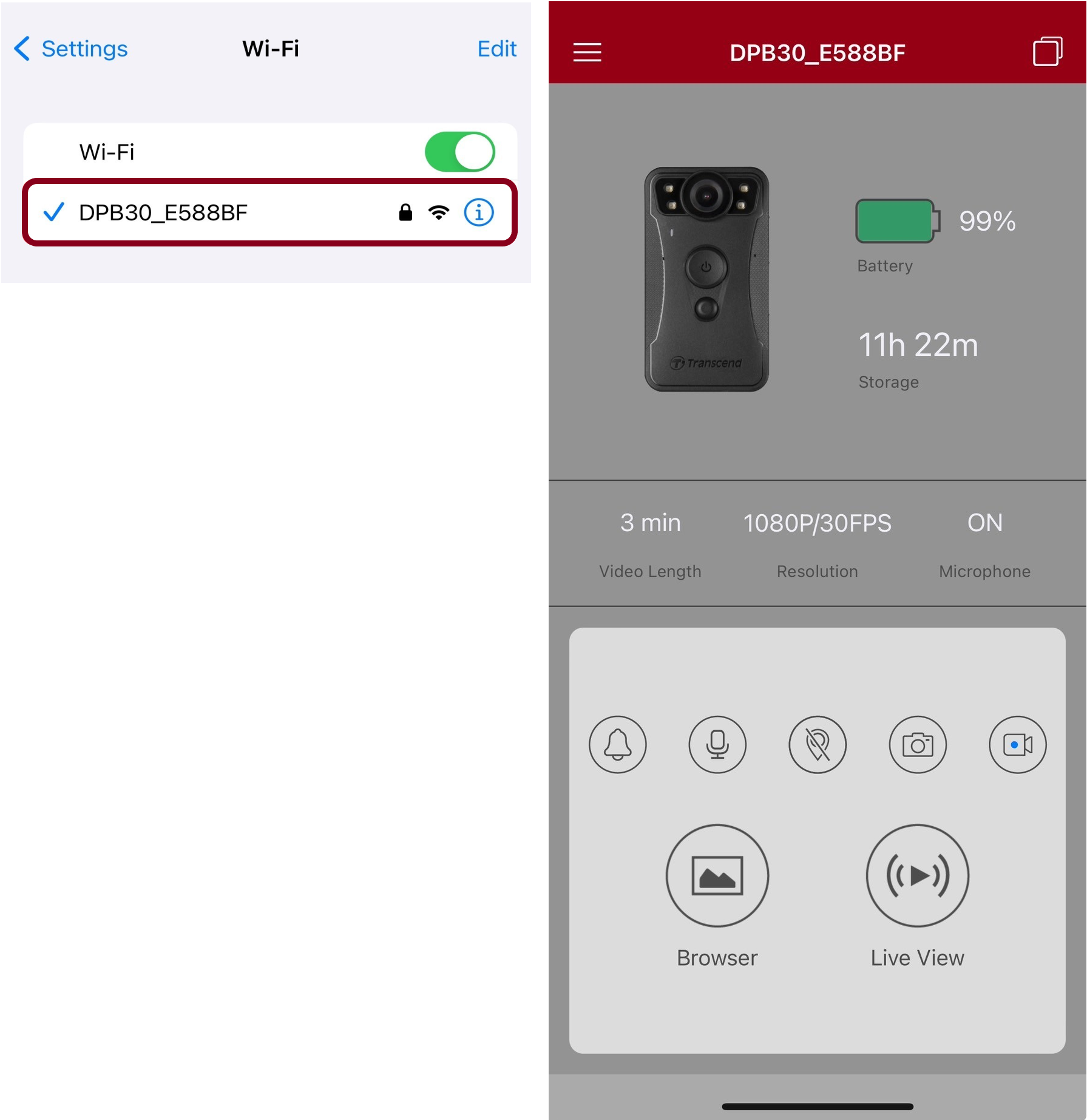
 Nota: Recomendamos cambiar la contraseña Wi-Fi del DrivePro Body la primera vez que se conecte a la aplicación.
Nota: Recomendamos cambiar la contraseña Wi-Fi del DrivePro Body la primera vez que se conecte a la aplicación.
7-3 DrivePro Body App Pagina Principal
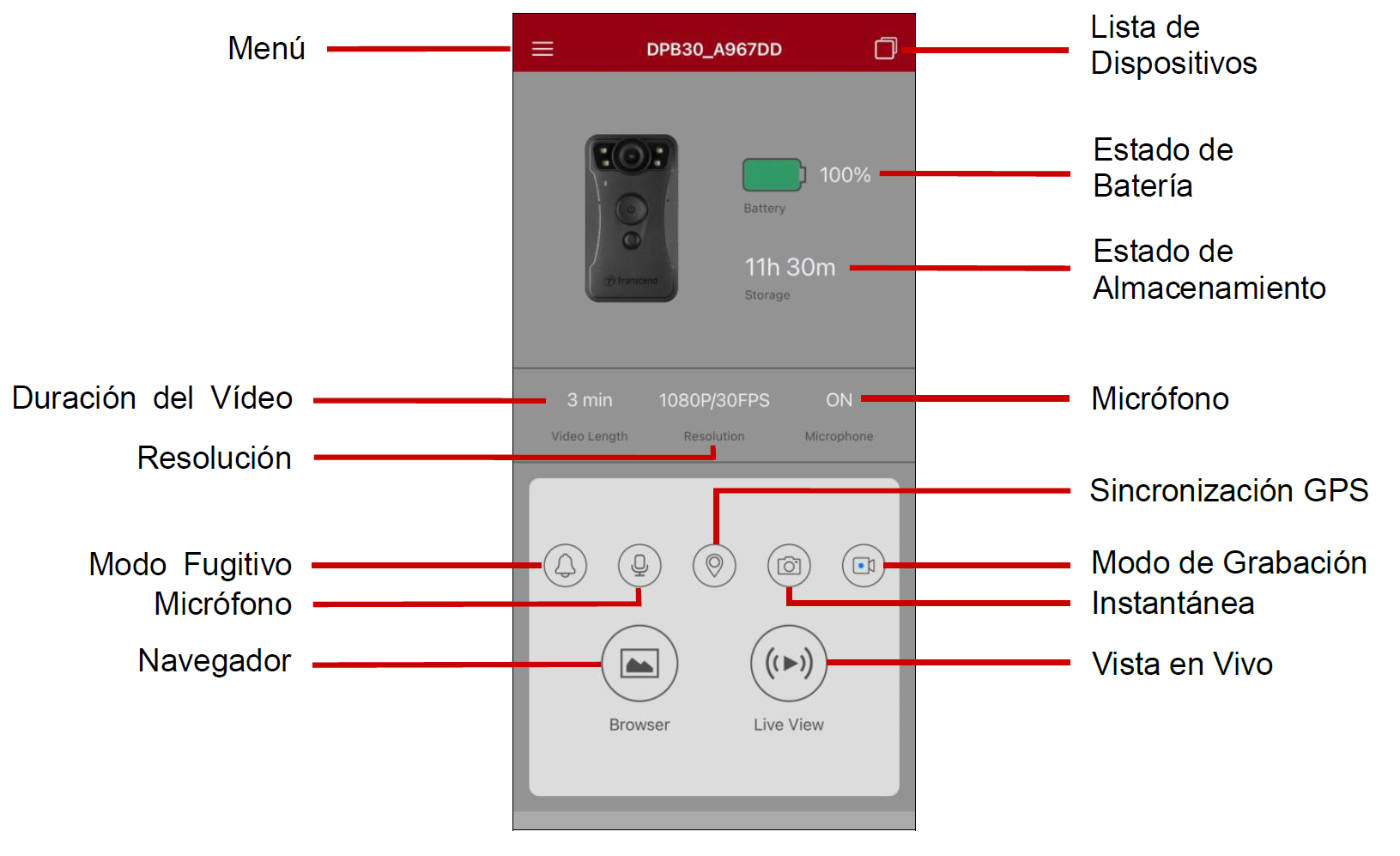
Nota
La cámara para de grabar cuando se selecciona el Navegador (Browser) o Configuración (Settings) en la aplicación DrivePro Body, y el LED frontal se vuelve rojo fijo.
7-4 Reproducción de Videos y Navegación de Fotos
-
Para reproducir videos y navegar fotos, seleccione Navegador (Browser) en la página principal, o seleccione
 en la esquina superior izquierda y luego seleccione
en la esquina superior izquierda y luego seleccione  .
. -
Pulse los íconos en la parte inferior para reproducir los videos grabados o navegar fotos.
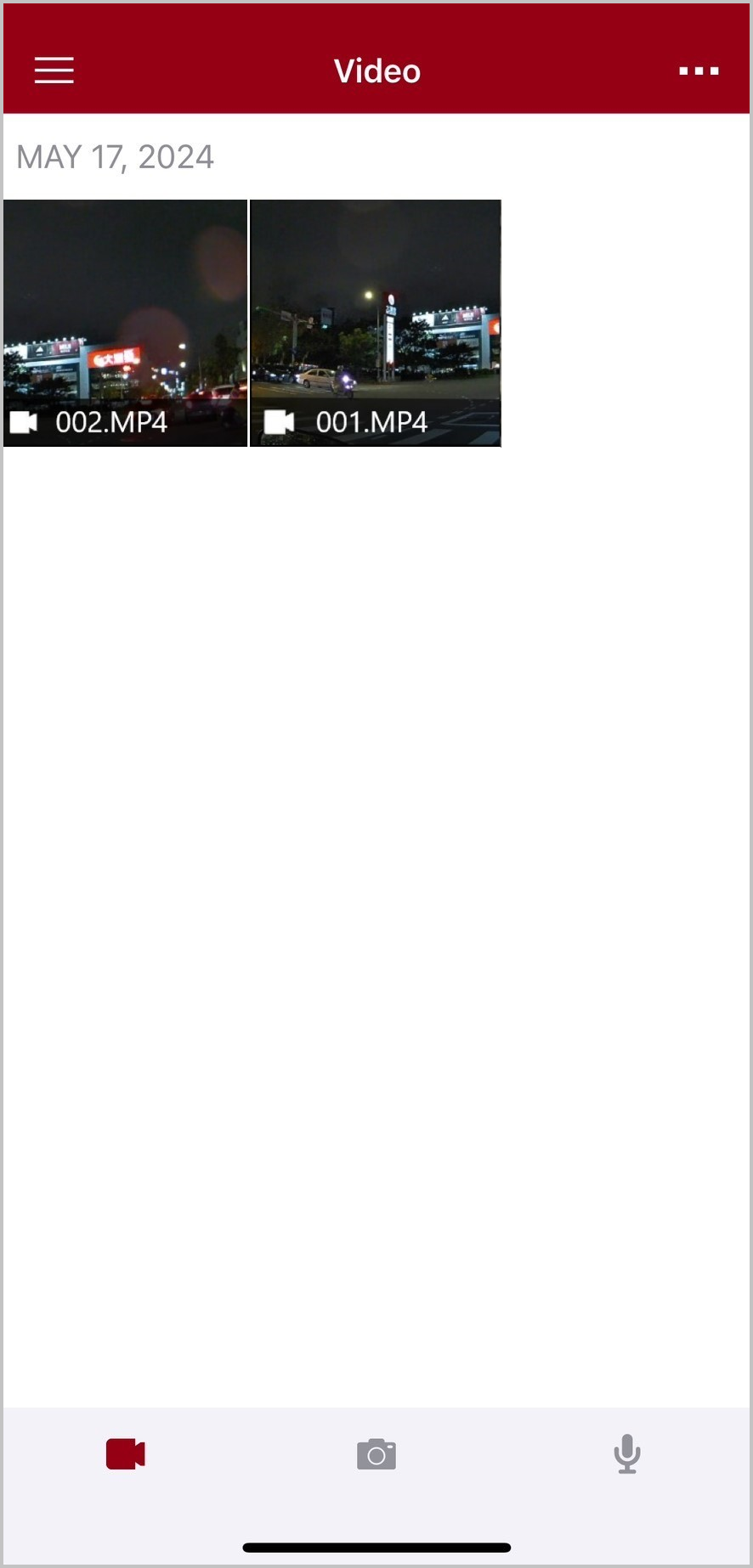
Mientras reproduce un video, puede recortar y descargar el segmento deseado (10, 20 o 30) sin descargar el clip completo a su teléfono para editarlo. Consulte Recortar vídeo.
7-5 Ajustes
En la esquina superior izquierda seleccione ![]() luego pulse
luego pulse ![]() para entrar al menú de Ajustes.
para entrar al menú de Ajustes.
En el menu de Ajustes, puede configurar video, dispositivo, Wi-Fi y el sistema.
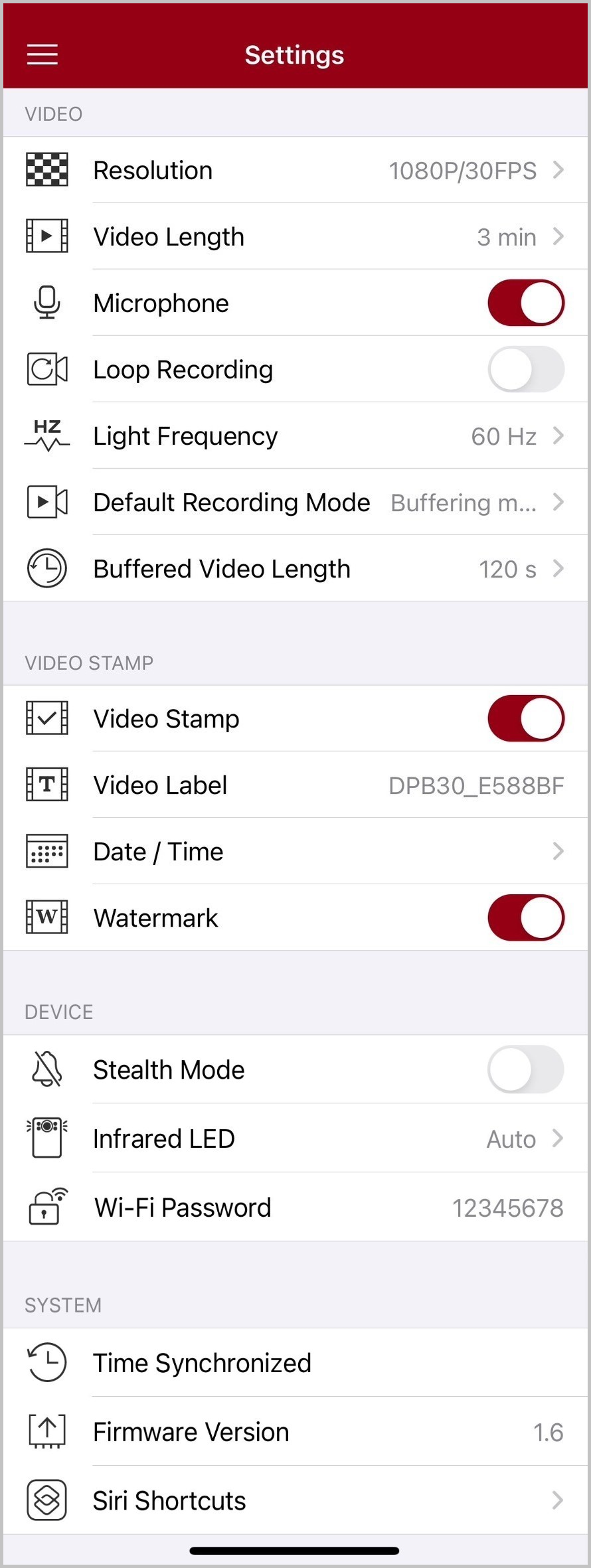
Opciones de Menú
| VIDEO | ||
|---|---|---|
| Icono | Función | Descripción / Opciones |
|
|
Resolución | Fije la resolución/calidad para la grabación de video. |
| 1440P/30FPS / 1080P/60FPS / 1080P/30FPS / 720P/30FPS / 480P | ||
|
|
Duración de Video | Fije la duración de video grabado en cada archive de video. |
| 3 min / 5 min / 10 min | ||
|
|
Micrófono | Enciende/Apaga el micrófono durante la grabación de video. |
| Desactivado / Activado | ||
|
|
Grabación en Búfer circular (Loop Recording) |
Sobre escritura de videos viejos con nuevos. |
| Desactivado (predeterminado) / Activado | ||
|
|
Frecuencia de Luz | Selecciona la frecuencia apropiada para evitar cortocircuitos A/C. |
| 50 Hz / 60 Hz | ||
|
|
Modo de Grabación preestablecido | Seleccione el modo de grabación preestablecido. |
| Modo de Grabación Búfer / Modo de Grabación | ||
|
|
Duración de Grabación en Búfer |
Fije la duración de grabación en búfer para guardar el video previo a la activación de modo de grabación.
|
| 30 s / 60 s / 90 s / 120 s | ||
| SELLO DE VIDEO | ||
| Icono | Función | Descripción / Opciones |
|
|
Sello Video | Muestra la etiqueta de video, dato/hora, y marca de agua en la foto o video. |
| Desactivado / Activado | ||
|
|
Etiqueta de Video | Toque para editar la etiqueta de video que se mostrará. (La etiqueta predeterminada es DPB30_XXXXXX.) |
|
|
Formato Fecha / Hora | Fija el formato de fecha y hora. |
| Fecha: A/M/D / M/D/A / D/M/A Hora: 24HR / AM/PM |
||
|
|
Marca de Agua | Añadir la marca de agua del logotipo de Transcend en fotos o videos. |
| Desactivado / Activado | ||
| DISPOSITIVO | ||
| Icono | Función | Descripción / Opciones |
|
|
Modo Fugitivo | Enciende/Apaga el modo fugitivo. El modo fugitivo desactiva el indicador de luz y vibración. |
| Desactivado / Activado | ||
|
|
Luz LED infrarroja | Seleccione activación automática o manual de la luz LED. |
| Manual / Automático | ||
|
|
Contraseña de Wi-Fi |
Fija la contraseña Wi-Fi del DrivePro Body 30.
(contraseña preestablecida es 12345678) |
| SISTEMA | ||
| Icono | Función | Descripción / Opciones |
|
|
Sincronización de hora | Sincroniza el reloj del DrivePro Body con tu dispositivo electrónico inteligente. |
|
|
Versión Firmware | Pulse para actualizar el firmware a la versión más actual. |
|
|
Atajos de Siri | Agregue la aplicación a Siri Shortcuts para operar rápidamente su DrivePro Body o verificar su estado de energía. Obtenga más información sobre el uso de Siri para controlar su DrivePro Body. |
ALERTA
- Antes de continuar con la actualización del firmware utilizando la aplicación DrivePro Body, asegúrese de que el nivel de la batería sea de al menos el 50 %. Como alternativa, puede conectar el cable de alimentación a una fuente de alimentación estable.
- Mientras realiza la actualización del firmware, espere hasta que se complete. Una vez finalizada la actualización, DrivePro Body se reiniciará automáticamente.
- Si el DrivePro Body no puede encenderse debido a un fallo de actualización de firmware, por favor contacte al Servicio al Cliente de Transcend.
7-6 Historial de Ubicaciones
Cuando DrivePro Body se conecta a la aplicación, registra la última marca de tiempo y ubicación, ofreciendo información valiosa si la cámara se pierde.
Aprenda cómo verificar la ubicación de la conexión de su DrivePro Body >
7-7 Controla tu DrivePro Body usando Siri
Puede agregar la aplicación a Siri Shortcuts para comenzar a grabar, capturar imágenes o comprobar el estado de energía del DrivePro Body.
Pídele a Siri que controle DrivePro Body >
Nota
- Para usar Siri, su iPhone debe estar conectado a Internet. Es posible que se apliquen cargos de telefonía móvil.
- Esta función sólo está disponible para los modelos DrivePro Body con conectividad Bluetooth y Wi-Fi. (DrivePro Body 30, DrivePro Body 40, DrivePro Body 60 y DrivePro Body 70)
- Los atajos de Siri están disponibles exclusivamente para iPhone con iOS 13.0 o posterior.
8. Usar el Software DrivePro Body Toolbox
DrivePro Body Toolbox es un software de gestión de archivos de video que simplifica los ajuestes de la cámara. El software dispone de una interfaz fácil de usar que les permite a los usuarios configurar las funciones básicas de las cámaras DrivePro Body.
8-1 Requerimientos del Sistema
Requerimientos para usar la conexión del DrivePro Body 30 a un PC y uso de software DrivePro Body Toolbox son:
Un PC de sobremesa o portátil con un puerto USB habilitado:
- Microsoft Windows 10 o posterior
- macOS 10.14 o posterior
Descarga e instalación de DrivePro Body Toolbox:
- Descargue el archive de instalación desde:
https://www.transcend-info.com/support/software/drivepro-body-toolbox - Instale el software DrivePro Body Toolbox en su PC portátil o sobremesa.
8-2 Estado
En la página Estado, se muestra la información básica de la DrivePro Body, incluyendo la etiqueta de usuario, nombre del modelo, número de serie y versión de firmware.
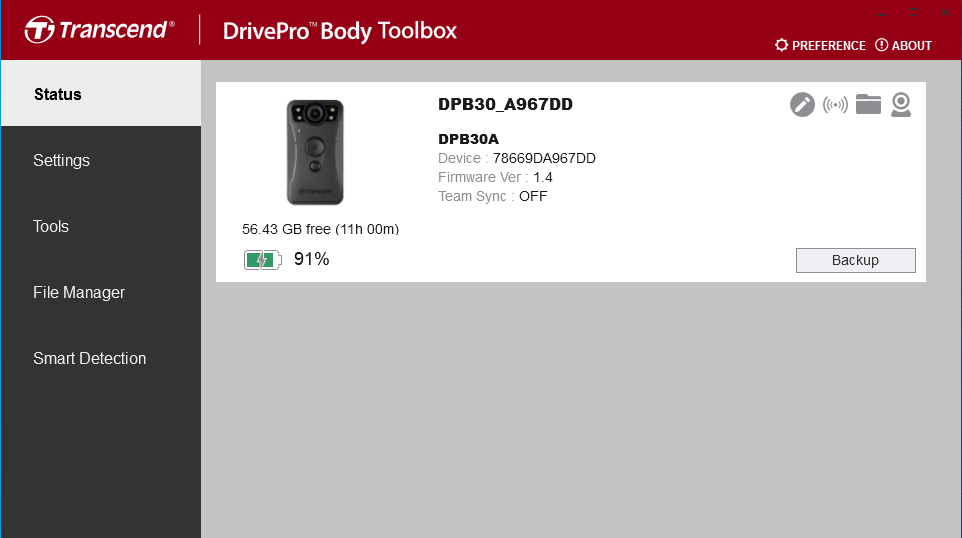
Para cambiar la etiqueta de usuario y el grupo de team sync, haga clic en ![]() .
.
Nota
Seleccione " preferred team number " para Bluetooth Team Sync del 1 al 10.
- Para encontrar el dispositivo, haga clic en
 .
. - Para reproducir vídeos y navegar por las fotos, haga clic en
 .
. - Para ingresar al modo de cámara web, haga clic en
 para usar el dispositivo como cámara y micrófono.
para usar el dispositivo como cámara y micrófono. - Para gestionar la copia de seguridad, pulse el botón
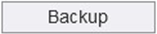 .
.
8-3 Ajustes
En la página Ajustes, puede configurar los ajustes del dispositivo, video y sello de video.
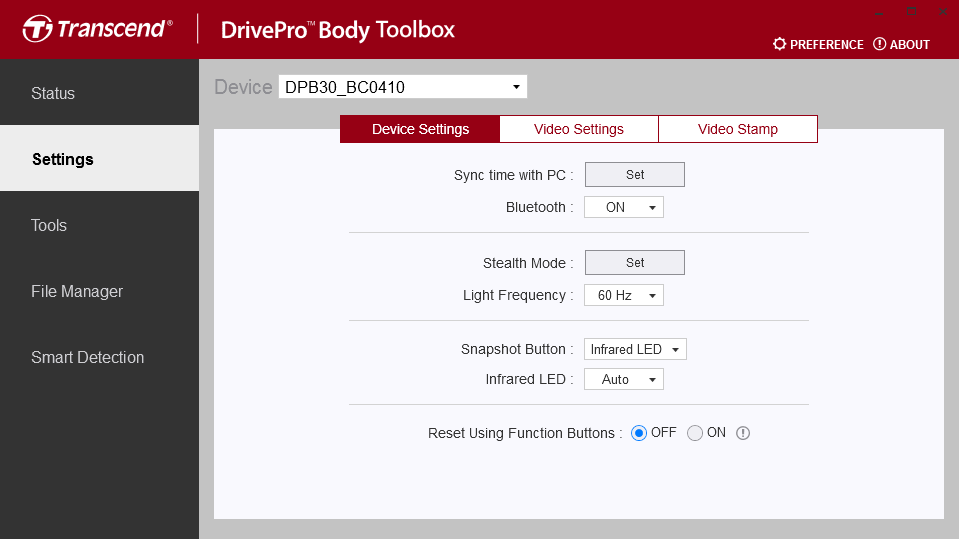
| Ajustes de Dispositivo | |
|---|---|
| Función | Descripción / Opciones |
| Sincronizar Tiempo con PC | Al pulsar el botón, el dispositivo sincronizara el tiempo con el tiempo da la PC. |
| Bluetooth | Enciende/apaga el Bluetooth. |
| Apagado / Encendido | |
| Notificaciones del Dispositivo | Haz clic en el botón “Configurar” para activar o desactivar el modo fugitivo. Cuando el modo fugitivo está activado, los indicadores luminosos, el zumbador y el vibrador están desactivados. |
| Apagado / Encendido | |
| Frecuencia de Luz | Selecciona la frecuencia apropiada para evitar chispazos y cortocircuitos A/C. |
| 50 Hz / 60 Hz | |
| Botón Foto Instantánea |
Configurar el botón de foto instantánea
|
| LED Infrarroja / Grabación de Audio | |
| LED Infrarrojo | Activar la luz LED infrarroja de forma automática o manual. |
| Manual / Automático (por defecto) | |
| Reiniciar Uso de los Botónes de Función |
Cuando esté encendido, presione el botón de encendido/apagado
|
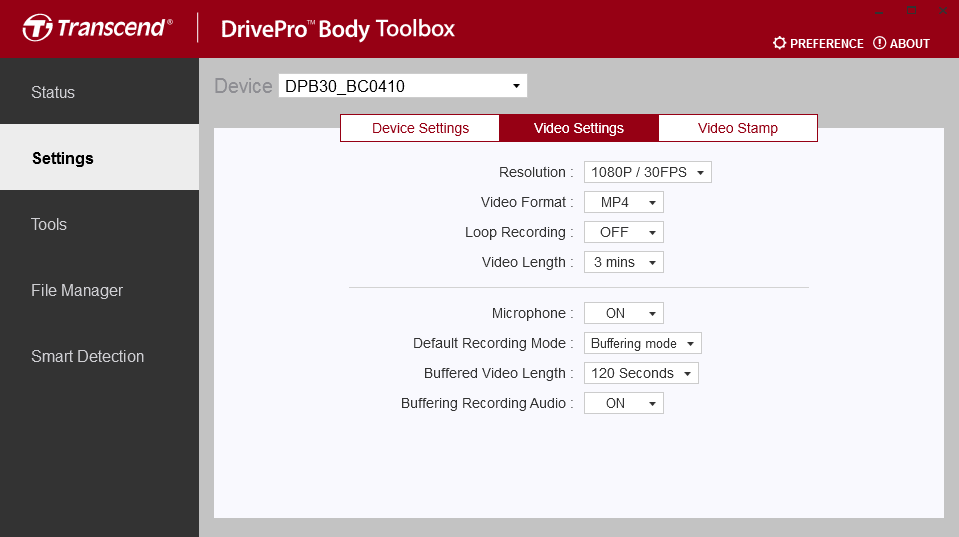
| Ajuste de Video | |
|---|---|
| Función | Descripción / Opciones |
| Resolución | Fije la resolución/calidad para la grabación de video. |
| 1440P/30FPS / 1080P/60FPS / 1080P/30FPS / 720P/30FPS / 480P/30FPS | |
| Formato de Video | Seleccionar el formato de grabación para cada archivo de video grabado. |
| MOV / MP4 | |
|
Grabación en Búfer circular (Loop Recording) |
Sobre escritura de videos viejos con nuevos. |
| Activado / Desactivado (por defecto) | |
| Duración de Video | Fije la duración de video grabado en cada archive de video. |
| 3 mins / 5 mins / 10 mins | |
| Micrófono | Encienda/Apaga el micrófono durante la grabación de video. |
| Encendido / Apagado | |
| Modo de Grabación Preestablecido | Selecciona el modo de grabación preestablecido. |
| Modo de Grabación en Búfer / Modo de Grabación | |
| Duración de Grabación en Búfer |
Fije la duración de grabación en búfer para guardar el video previo a la activación de modo de grabación.
|
| 30 segundos / 60 segundos / 90 segundos / 120 segundos | |
| Grabación de Audio en Búfer | Apagar/Encender el micrófono durante grabación en búfer. |
| Encendido / Apagado | |
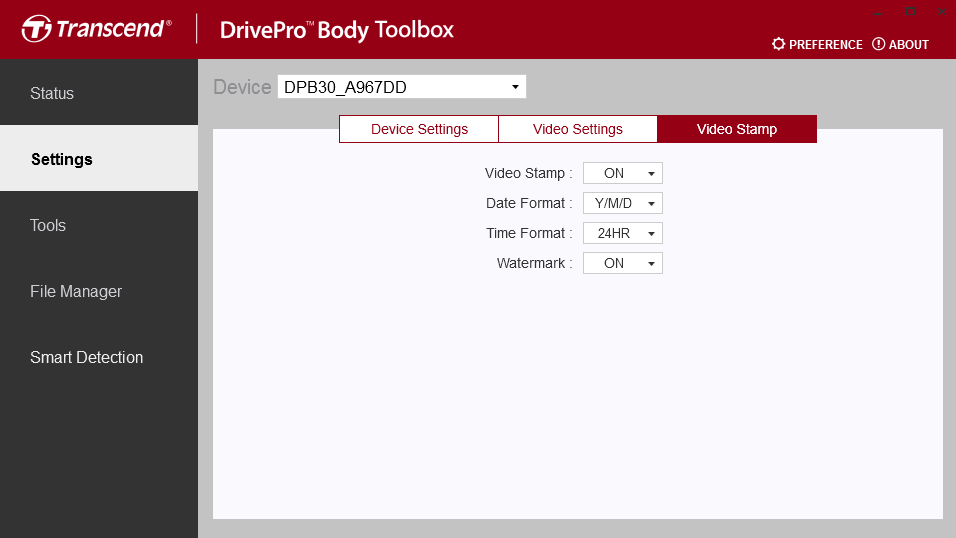
| Sello de Video | |
|---|---|
| Función | Descripción / Opciones |
| Sello Video | Muestra la hora de grabación del evento y la etiqueta. |
| Activado / Desactivado | |
| Formato Fecha | Fija el formato de fecha. |
| A/M/D / M/D/A / D/M/A | |
| Formato Hora | Fija el formato de hora en 24-horas o 12-horas. |
| 24HR / AM/PM | |
| Marca de Agua | Añadir la marca de agua del logotipo de Transcend en fotos o videos. |
| Encendido / Apagado | |
8-4 Herramientas
En la página Herramientas, puedes actualizar el firmware a la versión más actual, formatear el disco o restablecer DrivePro Body a su estado por defecto.
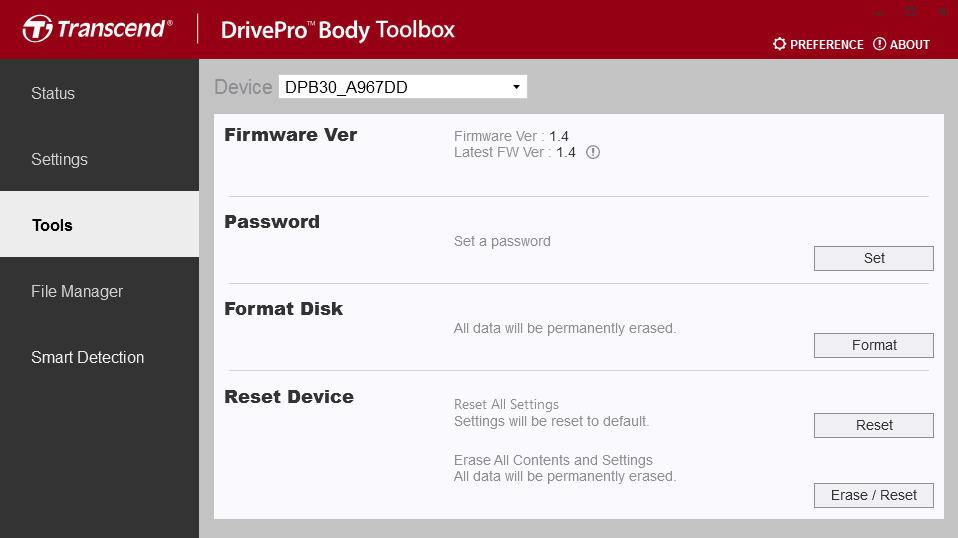
| Herramientas | |
|---|---|
| Función | Descripción / Opciones |
| Firmware Ver | Actualiza el firmware a la versión disponible más actual. |
| Contraseña | Establecer una contraseña para proteger la cámara. La contraseña debe tener entre 8 y 16 caracteres, ya sean letras o números. |
| Formato de Disco | Formato del dispositivo. |
| Reiniciar el Dispositivo | Reinicia todas las configuraciones a ajustes preestablecidos o borra todos los contenidos y ajustes. |
ALERTA
- NUNCA quite el cable de alimentación mientras se actualiza el firmware.
- Para obtener la mejor estabilidad de grabación, se sugiere hacer una copia de seguridad de sus datos con DrivePro Body Toolbox cada vez que termine de usar el dispositivo o formatearlo con Toolbox cada tres meses.
- Utilice DrivePro Body Toolbox solo para formatear su DrivePro Body.
- Formateando el disco borrara permanentemente toda la información.
8-5 Administrador de Archivos
Una vez que se realiza una copia de seguridad de los datos, puede buscar y administrar sus videos y fotos en la página de Administrador de archivos.
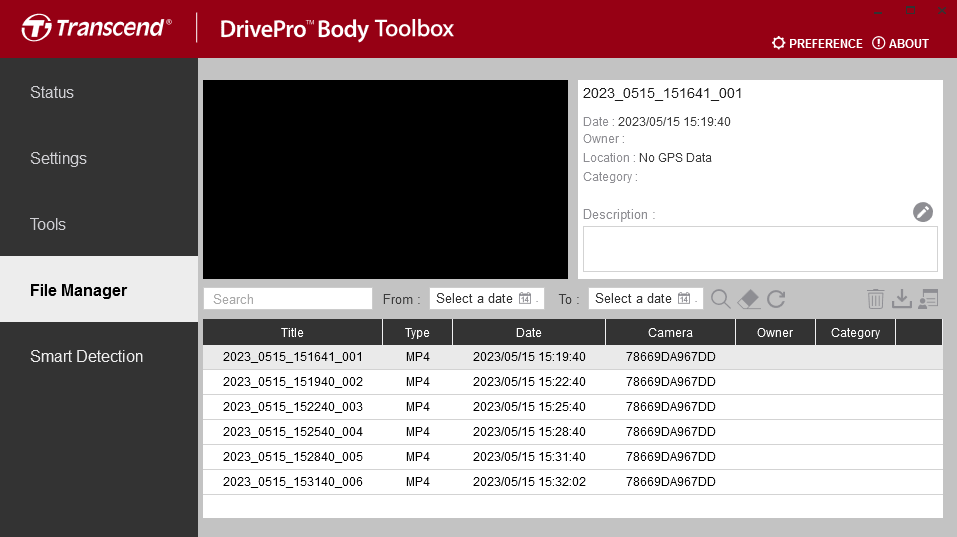
- Pulsar
 en el lado derecho de la página para añadir, eliminar, o editar el Administrador y Categoría de sus archivos.
en el lado derecho de la página para añadir, eliminar, o editar el Administrador y Categoría de sus archivos.
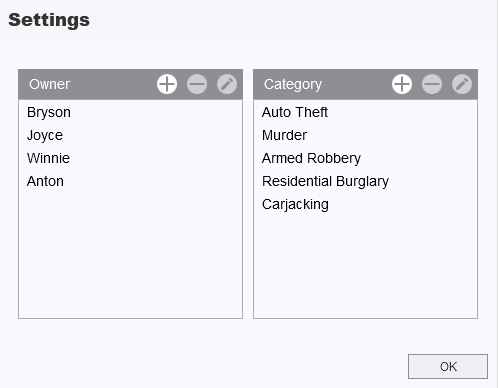
- Pulsar
 para clasificar el Administrador y Categoría del archivo seleccionado.
para clasificar el Administrador y Categoría del archivo seleccionado.
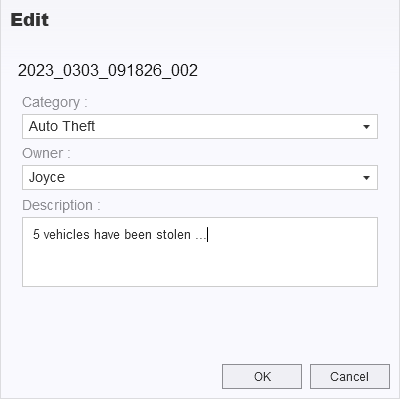
8-6 Detección inteligente
La cámara DrivePro Body ofrece una función que detecta automáticamente rostros en videos y extrae imágenes a la barra lateral, lo que permite a los usuarios desenfocar o bloquear rostros. Para obtener instrucciones de configuración, consulte el manual de DrivePro Body Toolbox.
Nota
Esta función solo es compatible con Microsoft Windows 10 o versiones posteriores (64 bits).
8-7 Preferencias
Pulse el botón 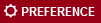 en la parte superior para ajustar la configuración del DrivePro Body Toolbox.
en la parte superior para ajustar la configuración del DrivePro Body Toolbox.
Elige las opciones disponibles a continuación de acuerdo a sus preferencias.

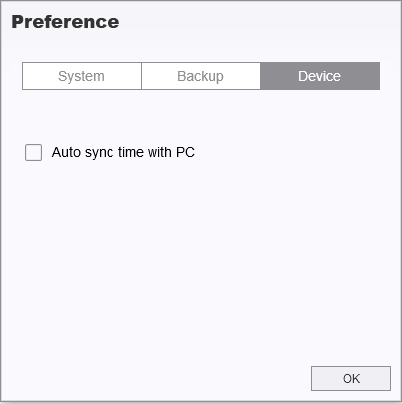
Consulte el manual de DrivePro Body Toolbox para obtener información más detallada. >
9. Transferir Archivos a una Computadora
Para transferir archivos entre el DrivePro Body y la computadora:
-
1. Enchufe el cable de 3,5 mm a USB en la toma de conexión del DrivePro Body.
2. Conecte el otro extremo del cable a la computadora de escritorio o portátil.
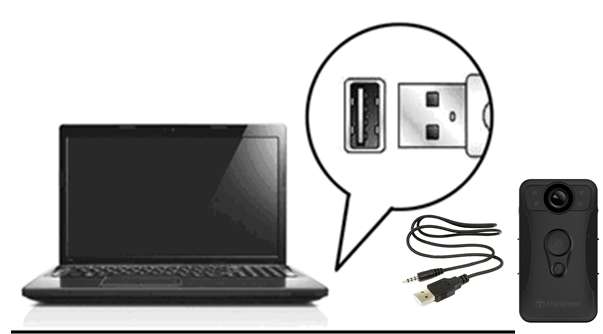
Su DrivePro Body ahora está listo para transferir datos como un disco duro externo. Para transferir archivos a la computadora, cópielos de la carpeta de la cámara del cuerpo.
Nota
Después de eliminar manualmente los archivos de la tarjeta de memoria en macOS, estos archivos pueden existir temporalmente como archivos ocultos en la tarjeta de memoria, ocupando espacio. Por favor, vacía la Papelera o formatea la tarjeta de memoria para liberar completamente el espacio.
ALERTA
- Para evitar la pérdida de datos, siempre siga los procedimientos de eliminación adecuados cuando desconecte el DrivePro Body de su computadora.
- Cuándo el DrivePro Body está conectado a su PC sólo puede ser usado para transferir archivos. Usted no podrá grabar videos o tomar fotos en ese momento. Desconecte su cámara de la computadora para reanudar sus funciones.
10. Estación de acoplamiento (opcional)
La estación de acoplamiento DPD6N de Transcend es específicamente diseñada para el DrivePro Body 30/60/70, la cual proporciona función para cargar, transferencia de datos, y soluciones administrativas de la cámara a través de la red. La estación de acoplamiento es ideal para despliegue a gran escala de cámaras corporales DrivePro Body 30/60/70, permite simultáneamente cargar y compartir archivos (incluidas grabaciones de video e instantáneas) en dispositivo de almacenamiento externo a través de un puerto USB.

Para información más detallada por favor consulte el manual de usuario DPD6N. >
11. Precauciones
- No utilice ni guarde el DrivePro Body en los siguientes lugares para evitar el mal funcionamiento o la deformación:
- En lugares extremadamente cálidos, fríos o húmedos, como en un coche aparcado al sol
- Bajo la luz solar directa o cerca de un calentador
- Cerca de campos magnéticos fuertes
- En lugares arenosos o polvorientos
- Cuidado y almacenamiento del lente de DrivePro Body
- Frote la superficie del lente con un paño suave en los casos siguientes:
- Cuando haya huellas dactilares en la superficie del lente
- Cuando el lente esté expuesto al aire salado como en la playa
- Almacenar en un lugar bien ventilado donde no haya suciedad o polvo
- Para evitar el moho, limpie el objetivo periódicamente como se ha descrito anteriormente
- Limpieza
- Limpiar la superficie del DrivePro Body con un paño suave ligeramente humedecido con agua, luego limpie la superficie con un paño seco.
- No utilice cualquiera de los siguientes productos, ya que pueden dañar el acabado o la caja: Productos químicos tales como diluyente, bencina, alcohol, paños desechables, repelente de insectos, protector solar, insecticida, etc.
- No toque la cámara con ninguno de los productos anteriores en su mano.
- No deje la cámara en contacto con goma o vinilo durante mucho tiempo.
- Condensación de humedad
- Si el DrivePro Body se traslada directamente de un lugar frío a un lugar cálido (o viceversa), puede condensarse humedad en el interior o exterior de la cámara. Esta condensación de humedad puede provocar un mal funcionamiento del DrivePro Body.
- Si se produce condensación de humedad, apague el DrivePro Body, y espere aproximadamente 1 hora hasta que la humedad se evapore.
- Uso del Velcro
- El uso de Velcro es recomendado para impermeables, cazadoras y otras superficies de plástico, pero no se recomienda para el algodón, lana o cuero. Si desea usarlo en tales tejidos, por favor coserlo.
- Cada set de Velcro tiene 2 caras. Por favor adhiera una cara al soporte de Velcro y el otro lado a otra superficie.
- Instrucciones de Aplicación: Limpie y seque la superficie antes de su uso. Retire la cinta, y presione firmemente. Espere 24 horas para una mejor adhesión.
Advertencia
Las pilas recargables pueden tener fugas en condiciones extremas. El uso incorrecto o abusivo puede provocar los siguientes peligros:
- Sobrecalentamiento
- Incendio
- Explosión
- Emisión de humo
12. Protección IP67
El cuerpo de la cámara DrivePro Body 30 tiene clasificación IP67, ofreciendo resistencia a salpicaduras, agua, y polvo. Sin embargo, salpicadura, agua, y polvo no son condiciones permanentes y la resistencia puede que disminuya por el resultado de uso y desgaste normal. La garantía no cubre daños causados por líquido.
Los fallos causados por un uso incorrecto no están cubiertos por la garantía limitada.
- No utilice el DrivePro Body 30 en agua, ya que no es resistente al agua.
- No utilice el DrivePro Body 30 en ambientes de alta temperature y alta humedad, por ejemplo, saunas, zonas de vapor y bañeras.
- No utilice el DrivePro Body 30 por largo tiempo bajo fuerte llueve para evitar que penetre la humedad. Asegúrese de que el cable de alimentación, adaptador y conector están completamente secos antes de cargar la batería.
ADVERTENCIA
DrivePro Body 30 no es resistente al agua en las siguientes situaciones:
- cuando está conectado a un cable USB
- cuando se retira alguno de los tornillos del dispositivo
13. Especificaciones

| DrivePro Body 30 | ||
|---|---|---|
| Modelos producidos antes de 2023.01 | Modelos producidos después de 2023.01 | |
| Dimensiones |
95.9 mm (L) × 52.2 mm (W) × 27.6 mm (H) 3.78” (L) × 2.06” (W) × 1.09” (H) |
|
| Peso | 130 g (4.6 oz) | |
| Interfaz de Conexión | USB 2.0 | |
| Wi-Fi Protocolo | 802.11n | |
| Frecuencia | 2.4 GHz | |
| Capacidad Almacenamiento | Almacenamiento interno eMMC de 64GB | Capacidades de almacenamiento interno admitidas: 32 GB / 64 GB / 128 GB / 256 GB / 512 GB / 1 TB (según el modelo del producto adquirido) |
| Lente | 2-megapixel, F/2.0, gran angular 130° |
4-megapixel, F/2.0, gran angular 130° |
| Resolución / Fotogramas |
Full HD (1920 x 1080) / 60/30FPS | 2K QHD (2560 x 1440) / 30FPS Full HD (1920 x 1080) / 60/30FPS |
| Formato Video | MOV (H.264) | MP4 (H.264) |
| Batería | Li-Polymer 3120 mAh | |
| Grabación Máxima |
Hasta to 12 hours
|
|
| Alimentación |
Entrada (Max.): AC 100 V to 240 V, 50 Hz to 60 Hz, 0.35 A Salida: DC 5 V / 2 A |
|
| Temperatura Funcionamiento |
-20°C (-4°F) ~ 60°C (140°F) 5°C (41°F) to 45°C (113°F) cuándo carga con el adaptador |
|
| Clasificación de Protección | IP67 | |
| Certificación | CE / UKCA / FCC / BSMI / NCC / MIC / KC / EAC / RCM | |
| Resistencia a Golpes | MIL-STD-810G 516.6 – Transit Drop Test | |
| Garantía | 2-Años Garantía Limitada | |
| Nota | DrivePro Body 30 incorpora tecnologías avanzadas de mejora de imagen como Wide Dynamic Range (WDR) y High Frame Rate (HFR), que han reemplazado las funciones tradicionales de estabilización de imagen y antivibración. La cámara puede capturar detalles cruciales con la máxima claridad y precisión al admitir grabaciones de alta calidad de hasta 60 FPS. | |
14. Preguntas Frecuentes
Si tiene problemas para usar DrivePro Body, consulte la siguiente información para solucionar problemas. Si no puede encontrar ninguna solución ideal a su pregunta, por favor, consulte a su distribuidor, centro de servicio o con la oficina local de Transcend para obtener más ayuda.
También puede visitar el sitio web de Transcend para obtener más preguntas frecuentes y servicios de soporte técnico.
https://www.transcend-info.com/
https://www.transcend-info.com/Support/contact_form
1. El sistema operativo de mi PC no puede detectar mi DrivePro Body.
-
Por favor, revise lo siguiente:
(1) ¿Está su DrivePro Body 30 conectado correctamente al puerto USB? Si no es así, desconecte y vuelva a conectarlo. Asegúrese de que ambos extremos de los cables USB están bien conectados como se muestra en el Manual del Usuario.
(2) ¿Está activado el puerto USB de su computadora? Si no es así, consulte el manual del usuario de su ordenador (o placa base) para habilitarlos.
2. No responde ninguno de los botones de DrivePro Body 30.
-
Presione el botón Restablecer en la parte inferior del DrivePro Body utilizando un objeto delgado con una punta plana, como un clip para papel enderezado, para apagarlo y volverlo a encender.
3. ¿Es DrivePro Body 30 a prueba de golpes y resistente al agua?
-
DrivePro Body 30 tiene una resistencia al agua y polvo IP67, y cumple con el riguroso estándar para test de caída del Ejército de los EE.UU*.
*Basado en MIL-STD-810G 516.6 – Transit Drop Test
4. ¿DrivePro Body 30 puede grabar mientras se carga?
-
Para garantizar la grabación durante la carga, es fundamental utilizar una fuente de alimentación externa que cumpla con los requisitos específicos del DrivePro Body 30, que es de 5 V/2 A. Esto incluye considerar las baterias externas como una de las opciones viables.
15. Declaración de Cumplimiento de la UE
Por la presente, Transcend Information declara que todos los productos Transcend con la marca CE que incorporan funcionalidad de equipo de radio cumplen con la Directiva 2014/53/EU.
El texto completo de la declaración UE de conformidad está disponible en la siguiente dirección de Internet:
https://www.transcend-info.com/eu_compliance

| Serie Dashcam / Body Camera | ||
| Frequencia: 2400 MHz ~ 2483.5 MHz |
Potencia máxima de transmisión: < 100 mW |
|
16. Reciclado y Protección Medioambiental
Para obtener más información sobre el reciclaje del producto (WEEE) y la eliminación de la batería, consulte el siguiente enlace:
https://www.transcend-info.com/about/green
17. Política de Garantía
Encuentre el período de garantía de este producto en su paquete. Para obtener detalles sobre los términos y condiciones de la garantía y los períodos de garantía, consulte el siguiente enlace:
https://www.transcend-info.com/warranty
18. Divulgación de GNU General Public License (GPL)
Para obtener más información sobre las licencias de código abierto, consulte el siguiente enlace:
https://www.transcend-info.com/Legal/?no=10
19. End-User License Agreement (EULA)
Para obtener detalles sobre los términos de la licencia de software, consulte el siguiente enlace:
https://www.transcend-info.com/legal/gpl-disclosure-eula
20. Declaración de Federal Communications Commission (FCC)
This device complies with Part 15 FCC Rules. Operation is subject to the following two conditions: (1) This device may not cause harmful interference. (2) This device must accept any interference received including interference that may cause undesired operation.
This Equipment has been tested and found to comply with the limits for a Class B digital device, pursuant to Part 15 of the FCC rules. These limits are designed to provide reasonable protection against harmful interference in a residential installation. This equipment generates, uses and can radiate radio frequency energy and, if not installed and used in accordance with the instructions, may cause harmful interference to radio communications. However, there is no guarantee that interference will not occur in a particular installation. If this equipment does cause harmful interference to radio or television reception, which can be determined by turning the equipment off and on, the user is encouraged to try to correct the interference by one or more of the following measures:
- Reorient or relocate the receiving antenna.
- Increase the separation between the equipment and receiver.
- Connect the equipment into an outlet on a circuit different from that to which the receiver is connected.
- Consult the dealer or an experienced radio/TV technician for help.
RF Exposure Information (SAR)
This equipment complies with the FCC portable RF exposure limit set forth for an uncontrolled environment. The exposure standard for wireless devices employing a unit of measurement is known as the Specific Absorption Rate, or SAR. The SAR limit set by the FCC is 1.6W/kg.
This equipment could be installed and operated with minimum distance 0cm between the radiator & your body.
-
Any changes or modifications not expressly approved by the party responsible for compliance could void the authority to operate equipment.
-
This device and its antenna must not be co-located or operating in conjunction with any other antenna or transmitter.
Transcend Information Inc (USA)
1645 North Brian Street, Orange, CA 92867, U.S.A
TEL: +1-714-921-2000
21. Eurasian Conformity Mark (EAC)